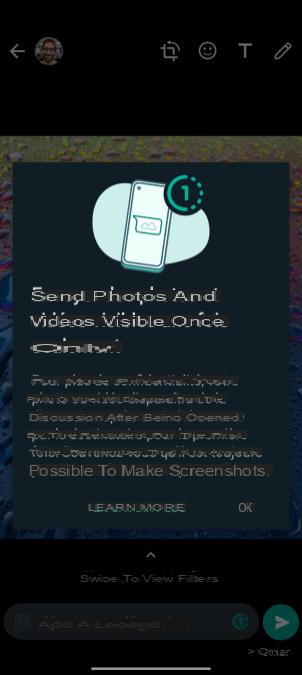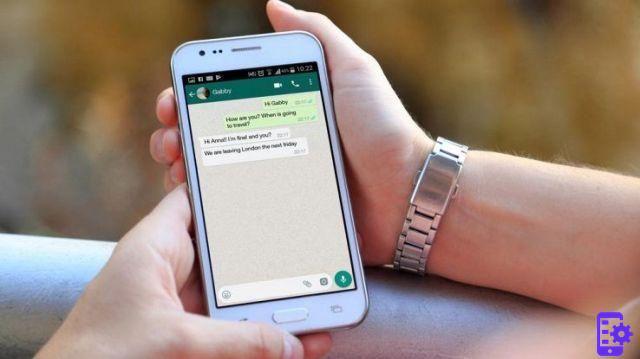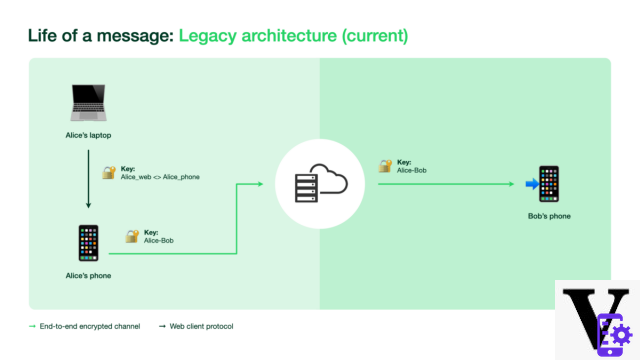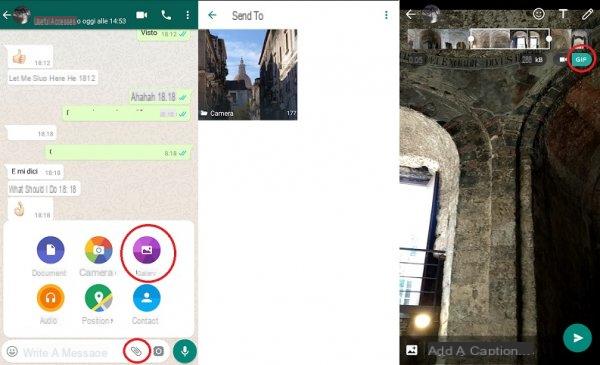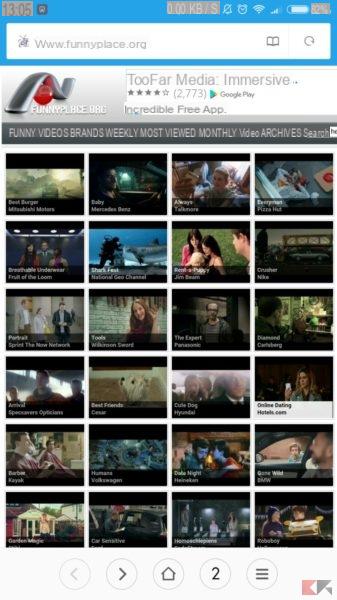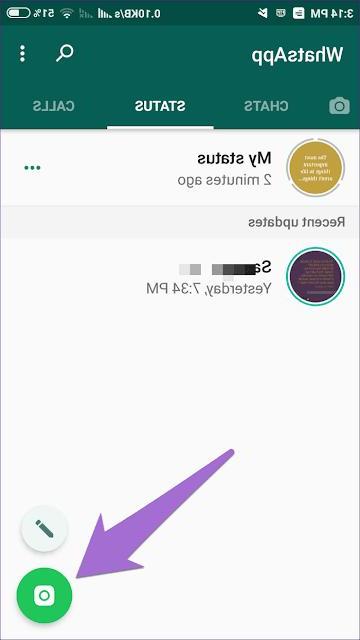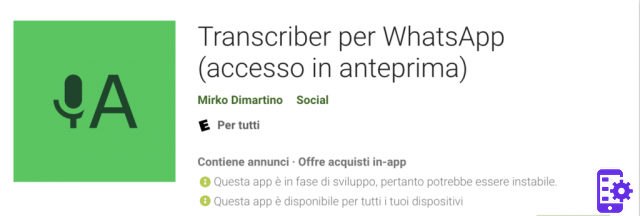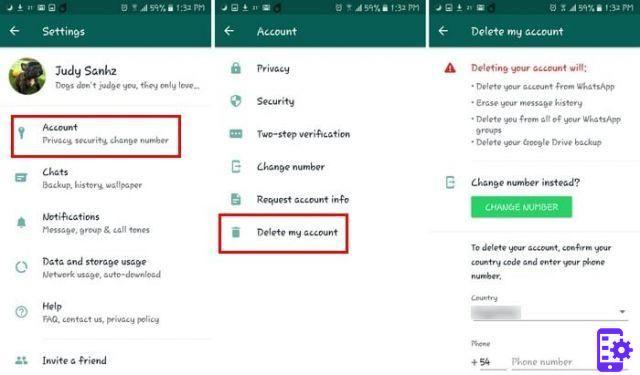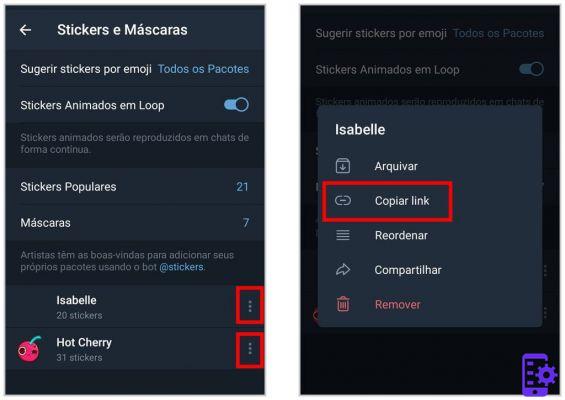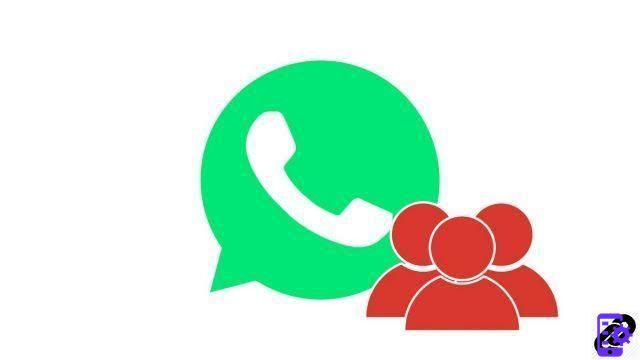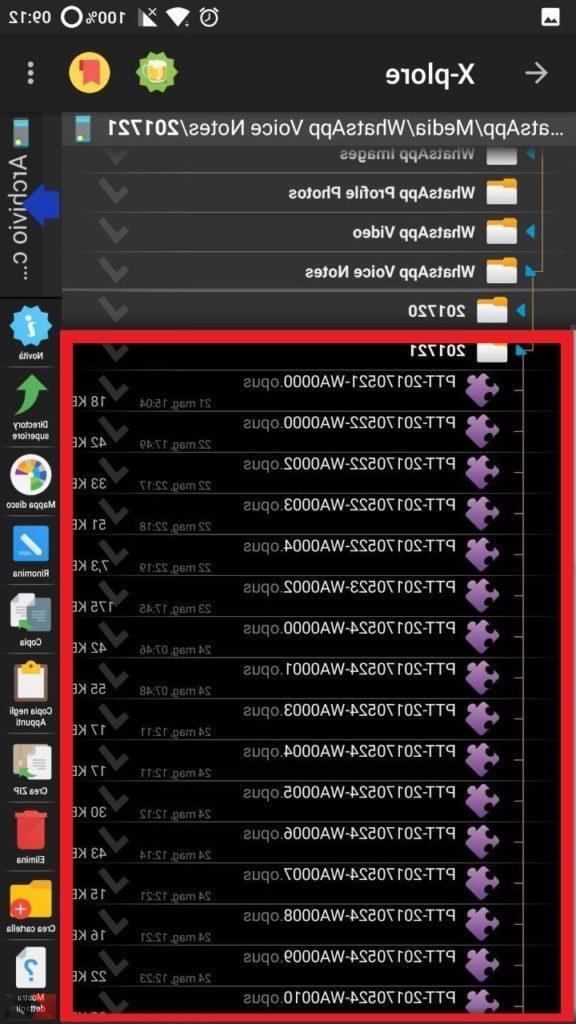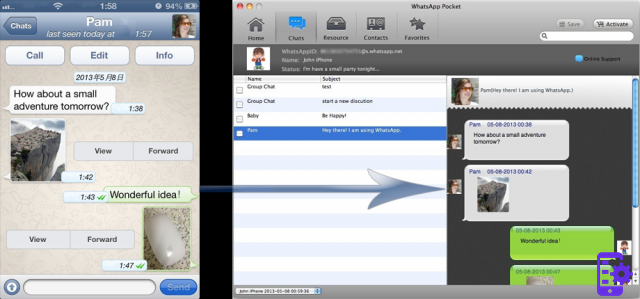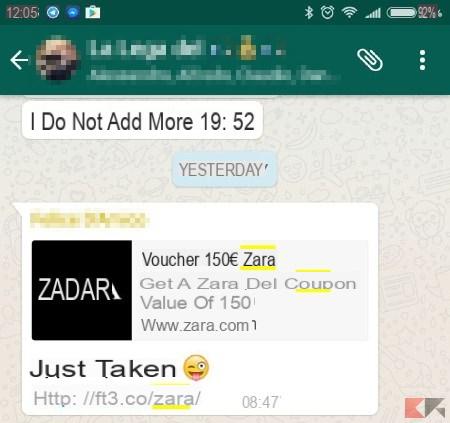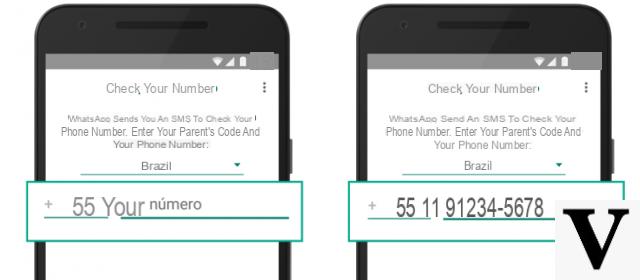
La conocida aplicación de mensajería. WhatsApp no está exento de problemas. Por tanto, como con cualquier otra aplicación, puede ocurrir que encuentres algunos problemas durante su uso normal. Entonces, si tú también, al menos una vez, has exclamado "¡WhatsApp no me funciona!“, En las siguientes líneas te indicaremos que comprobar con el fin de restablecer el correcto funcionamiento de la plataforma.
Reinicie el teléfono inteligente
La primera solución que te invitamos a probar para ver si se resuelve el problema que estás experimentando es reanudar simplemente el teléfono inteligente o la tableta que utiliza WhatsApp. Luego, solo presione el botón de encendido y presione el elemento reanudar o apáguelo y vuelva a encenderlo manualmente.
Verifica la conexión a Internet
Si no ha resuelto el problema incluso después de reiniciar, le recomendamos que comprobar el estado de la conexión a Internet tanto a través de la red de datos como a través de Wi-Fi. Para verificar esto, intente echar un vistazo a la icone presente en la parte superior de la barra de notificaciones. Por ejemplo, si no hayicono de olas, significa que el dispositivo no está conectado a ninguna red inalámbrica.
Además de esto, consulte también el tacos que generalmente se encuentran junto a la hora y el porcentaje de batería. Si encima de este último no hay logo H, H+, 4G, 4G + o LTE significa que la conexión de datos (a través de la red móvil) no está habilitada.
Alternativamente, abra otra aplicación que requiere acceso a Internet (Ej. Facebook) o visite un sitio web a través de su navegador predeterminado (p. ej. Chrome, Firefox o Safari). Si el teléfono inteligente o la tableta no arroja ningún resultado (por ejemplo, aparece el mensaje Sin conexión a Internet), significa que no está conectado de ninguna manera.
Entonces, para activar la conexión solo necesita usar i palanca accesible bajando la cortina de notificaciones o yendo a ajustes (su Android) o acceder al Centro de control o siempre de ajustes (su iOS).
Restablecer la aplicación
Si tiene un dispositivo Android, intente restaurar WhatsApp sin recurrir necesariamente a la desinstalación y reinstalación (procedimiento que te mostraremos en el siguiente capítulo). Entonces, para restablecer el software, debe borrar datos e borrar el caché.
Para hacer esto, simplemente necesita acceder al ajustes presionando el icono engranaje, ingrese al menú de la aplicación (App o aplicaciones), localizar WhatsApp, presiona y encuentra los botones Datos claros y / o Limpiar cache.
Desinstale y reinstale WhatsApp
"¡WhatsApp no me funciona!¿Sigues teniendo problemas con la popular aplicación de mensajería instantánea? No te desanimes. Intente quitar y reinstalar el software de mensajería. Si tienes un iPhone o una iPad, debes mantener presionado el ícono WhatsApp, presione X que aparece en la parte superior izquierda y elige desinstalación del aviso que aparece.
Su Androiden su lugar, dependiendo del dispositivo que tengas, mantén presionado y elige desinstalación en el pequeño menú que aparece, toque y arrastre el icono de WhatsApp en eso cesta que aparece en la parte superior o inferior o actúa desde ajustes a través del menú App (o aplicaciones). En este último caso, después de identificar la aplicación, presione el botón desinstalación.
Permitir el acceso a algunas funciones del dispositivo
Como cualquier otra aplicación también WhatsApp necesita acceder a algunas funciones del teléfono inteligente o tableta para, por ejemplo, enviar mensajes, enviar la posición o acceder a los números de teléfono en la libreta de direcciones. Entonces, si por ejemplo no puede enviar mensajes de voz, lo más probable es que no haya concedido el uso del micrófono o, en el caso del ubicación no permitir WhatsApp para activar la localización (y por tanto el GPS).
Si tiene un dispositivo Android, identifique siempre WhatsApp del menú aplicaciones di ajustes y encuentra la voz Permisos. Desde aquí, asegúrese de interruptores de Contactos, Cámara, Memoria, Micrófono, Ubicación, SMS y Teléfono están activos.
¿Deberías tener un iDeviceen su lugar, acceda al ajustes presionando el icono engranaje que encuentras en la pantalla de inicio de iOS, localizar el WhatsApp y asegúrate de que yo cursores de Contactos, Ubicación, Micrófono, Cámara y Notificaciones son verdes.
Verificar el estado de los servidores
Si a pesar de haber seguido todas las instrucciones dadas en las líneas anteriores Sigues teniendo problemas con WhatsApp, lo más probable es que la culpa no sea tuya sino de los dioses servidor. De hecho, la conocida plataforma de mensajería instantánea a veces deja de funcionar debido a problemas del servidor.
Para comprobar si este es el caso, simplemente vaya a la página de Twitter dedicada al hashtag #WhatsAppDown donde se informan los mensajes de los usuarios que encuentran problemas de uso con el servicio. En este caso, consulte el día del tweet publicado que se encuentra junto al nombre de usuario de la persona que compartió el mensaje. Alternativamente, consulte el blog oficial de WhatsApp y compruebe si hay artículos nuevos que se refieran al problema que está experimentando.
WhatsApp Web no funciona: qué verificar
Si suele utilizar el cliente oficial en su PC con Windows o Mac o el servicio web y ha encontrado algunos problemas, primero verifique que el teléfono inteligente o tableta, en el que usa principalmente WhatsApp, está conectado a Internet y funciona correctamente. Esto porque WhatsApp Web no funciona por sí solo como Telegram pero se basa en el dispositivo principal. Por lo tanto, si este último no está encendido o no está conectado a Internet, no se puede utilizar el cliente o el sitio web.
Otro consejo que te damos es el de comprobar los requisitos mínimos de compatibilidad. Tanto la versión web como el programa informático, de hecho, se pueden utilizar con todos los dispositivos Android, iPhones con al menos iOS 8.1, con dispositivos equipados con Windows Phone 8.0 y 8.1, con smartphones BlackBerry y BlackBerry 10 OS y con terminales Nokia con S60. o S40 Evo.
Aparte de eso, debes tenerlo en cuenta. WhatsApp Web para PC se puede instalar en máquinas con al menos Windows 8.1 o Mac OS X 10.9. La versión web, por otro lado, solo se puede utilizar con Chrome, Firefox, Safari, Opera e Microsoft Edge.
Otros artículos útiles
- Cómo contactar WhatsApp
- Cómo imprimir desde WhatsApp
- Cómo deshabilitar la copia de seguridad de WhatsApp
- Cómo liberar memoria de WhatsApp
- Cómo cambiar tu nombre en WhatsApp